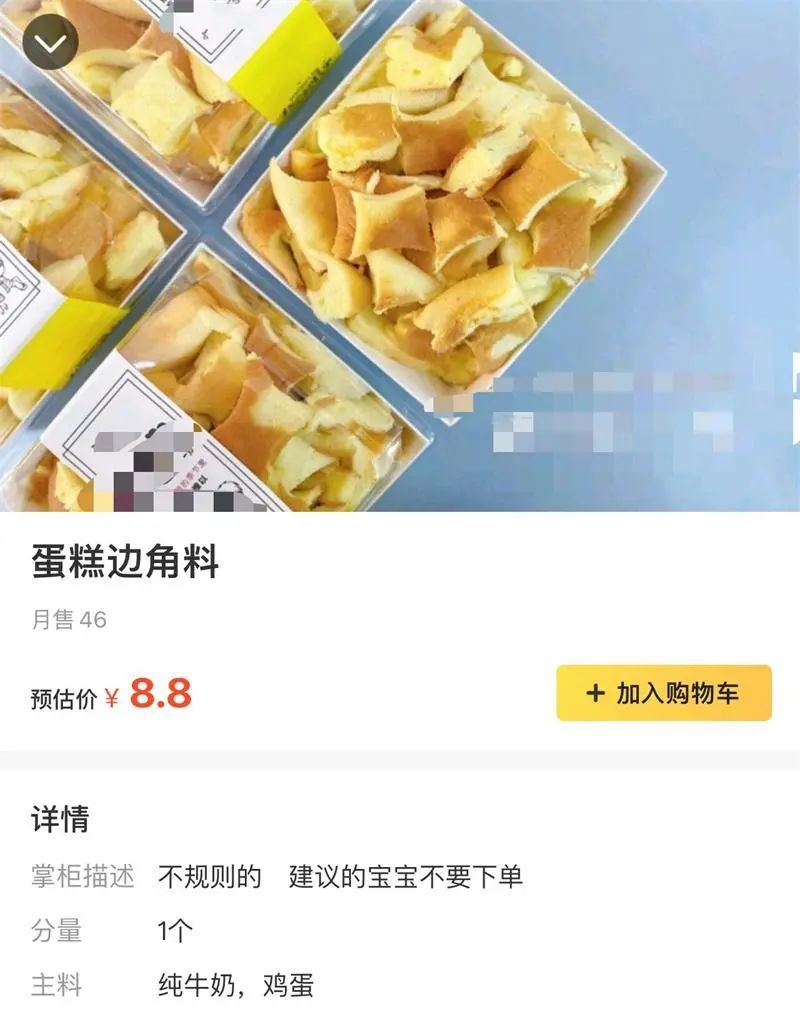下面教大家WPS如何批量修改图片尺寸

文章插图
step1: 打开需要批量修改图片的wps文档

文章插图
step2: 按住Ctrl键的同时 , 依次单击需要修改尺寸的图片

文章插图
step3: 单击鼠标右键 , 选择“设置对象格式”

文章插图
step4: 如下图所示 , 弹出“设置对象格式”对话框

文章插图
step5: 切换至“大小”选项卡 , 根据自己的需要设置图片的高度和宽度 , 设置完成后单击“确定”按钮 。
【WPS怎么批量修改图片尺寸】

文章插图
step6: 如下图所示 , 图片被调整为相同大小 。

文章插图
推荐阅读
- 怎么删除pdf不要的页面
- 手机qq网页版在线登录
- 梦见白猫说话是怎么回事
- 新手怎么炒饭
- 醋可以洗头发吗怎么用
- 新鲜花椒怎么处理
- 榴莲发苦怎么处理
- 清水丸子肉馅怎么调
- 榴莲发苦怎么补救
- 西瓜汁怎么做好喝